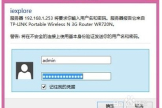三无线路由器怎么设置(三个路由器怎么设置无线网络)
一、三无线路由器怎么设置
无线路由器可以同时满足家庭电脑上网同时可以满足笔记本电脑与平板电脑以及智能手机等wifi无线上网需求,下面一起来介绍下无线路由器设置详细步骤吧。
步骤一:无线路由器基本安装
①首先购买好无线路由器,如上图所示,先将无线路由器的电源接好。
② 无线路由器一般都有5个接口,其中一个接口颜色会与其它的有明显区别,如下图
其中一个颜色特别的端口是专门为外部网线接入用的(也就是连接ADSL猫的),其他四个为输出,连接我们的上网电脑。
当以上基本无线路由器硬件安装完毕之后,接下来进入的是无线路由器软件设置了。
步骤二:无线路由器软件设置与调试
当我们把无线路由器,电脑,外部网线都连接好后,是还不可以上网的,还要进行路由器软件设置与调试,步骤如下:
① 开启电脑,将电脑网络连接打开,打开浏览器,在浏览器地址内输入:http://192.168.1.1回车登陆无线路由器,接下来会进入无线路由器登陆界面,浏览器将提示你需要输入用户名与密码,多数路由器的登陆用户名是:admin 密码:admin 如果无法登陆查找无线路由器说明书,里面有详细介绍。
②登陆成功后,我们需要设置ADSL虚拟拨号(PPPoE)才可以实现上网功能,ADSL虚拟拨号拨的是网络提供商给您的上网帐号与密码。
下面以IPCom无线路由器设置为例,由于不同品牌无线路由器操作界面或许不一样,但步骤都是类似的,所以大家记住步骤即可。
③先找到设置设置ADSL虚拟拨号,我们示例的无线路由器是在【快速设置】里面,如下图:
无线路由器快速设置向导
如上图,先点击【快速设置】就会弹出右边的.设置向导,我们先选用 “ADSL虚拟拨号(PPPoE)”并在底部点击“下一步”进入一步设置如下图:
无线路由器ADSL虚拟拨号设置教程
④如上图,在上面的“上网帐号”与“上网口令”里面分别填写上网络供应商提供给您的上网帐号与密码。
如果没有上网帐号可以联系电信或网通等网络商购买获取。
以上填写完成之后记得要点击界面底部的“保存”操作才算设置结束。
以上设置完成之后,连接电脑就可以上网了,但是我们还需要使用无线功能以满足不需要接线的笔记本电脑或平板电脑使用怎么操作呢?下面进入最后一步无线网络设置步骤了。
步骤三:无线路由器无线上网设置
无线网络设置主要是保护我们的无线网络资源不被别人获取,所以需要设置密码验证登陆,以保证安全。
下面来看下无线路由器无线设置。
①首先在无线路由器设置界面找到【无线设置】-【基本设置】,在【SSID】中填入你的路由器的名字,自己可以随便填写主要用于识别自己的网络,如下图:
如上图所写,SID名为网络识别名称也就是我们笔记本电脑或者平板电脑搜索无线网络所看到的名字,可以根据自己爱好随便写。
② 如上图,再点击“安全设置”进入安全设置向导,填写如下图:
如上图,首先将“安全设置选项”选择为“WPA2”,然后在密码中输入登陆网络的无线上网密码,密码一定要记住,因为笔记本电脑或平板电脑都需要无线密码才可以登陆并使用。
关于为什么这里将“安全设置选项”选择为“WPA2”?主要是出于安全考虑,目前WPA2无线网络加密是最难破解的,其他一些密码类型相对比较容易被别人使用蹭网卡进行暴力破解。
③设置好以上几步之后,记得点击设置界面底部的“保存”按钮即可完成操作了。
之后我们就可以拿出我们的平板电脑或笔记本电脑在无线路由器附近搜索无线网络了,一般都可以搜索到,找到了点连接到我们的无线网络会提示需要密码,填写上上面我们设置的WP2密匙密码就可以顺利的连接上无线网络了,如下图:
顺利的连接上了无线路由器的无线网络
无线路由器无线设置步骤就这么多,如果感觉本文比较实用,欢迎收藏与分享给好友,以便将来需要时翻看。
二、三个路由器怎么设置无线网络
设置设置无线网络方法:
1、第一步,分别使用网线,分别连接三个路由器,修改三个路由器的IP地址,“192.168.*.*“
其中前2位数不要修改,后二个数,可以修改,设为不同,建议用笔记录下三个路由器的IP地址;(记住,IP地址不可以与输入端的IP地址相同,否则会有冲突)
2、在修改三个路由器IP地址后,分别设置无线网络的密码,推荐在修改前,更改三个Wifi的名称,名称和密码同样做笔录;
3、正常连接三个路由器,分别检查三个路由器是否正常工作,Wifi是否正常连接。
下面介绍无线路由器的基本设置步骤:
首先先把路由器连接上网线、电脑。
路由器上面的街口不要弄错了。
最好可以参考说明书来操作。
把网线连接好之后,打开电脑上面的浏览器。
输入路由器的设置网址,有的是192.168.1.1,有的是192.168.1.253,路由器的设置地址,不同的品牌地址都有不一样。
详细可参考说明书或者是百度搜索。
输入正确之后,会弹出登录界面,如下图。
大部分的路由器登录默认用户名和密码都是admin。
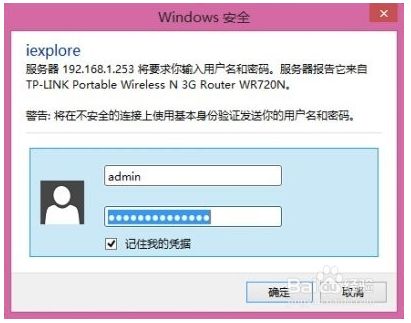
成功登录路由器之后,会看到路由器设置界面。
这里就可以设置无线网络了。
点击导航里面的设置向导,然后点击下一步。
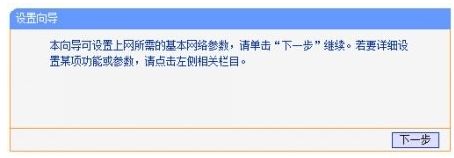
然后上网方式让路由器自动选择上网方式,点击下一步。
然后路由器会坚持你的上网环境,也就是坚持你的网线是否安装正确,如果检测不通过。
检测一下网线是否安装好了。
通过之后,输入你网络运营商的用户名和密码。
没有的可以打电话问运营商。
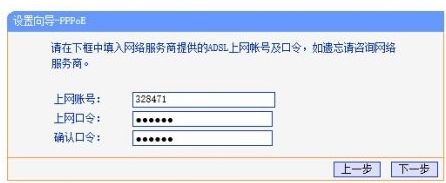
正确输入运营商提供的用户名和密码之后,接下来的步骤比较重要。
这里是设置无线网的用户名和密码。
SSID代表用户名,PSK密码就是无线网密码了。
设置好之后点击下一步。
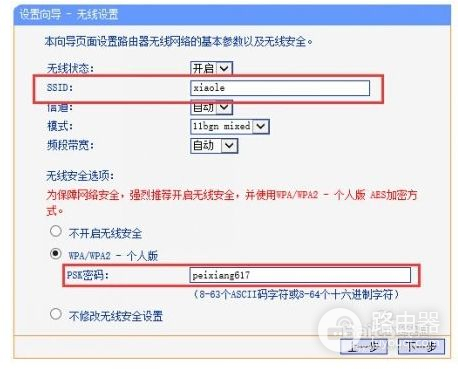
最后,点击完成按钮。
路由器重启之后,整个路由器设置无线网的步骤就完成啦。